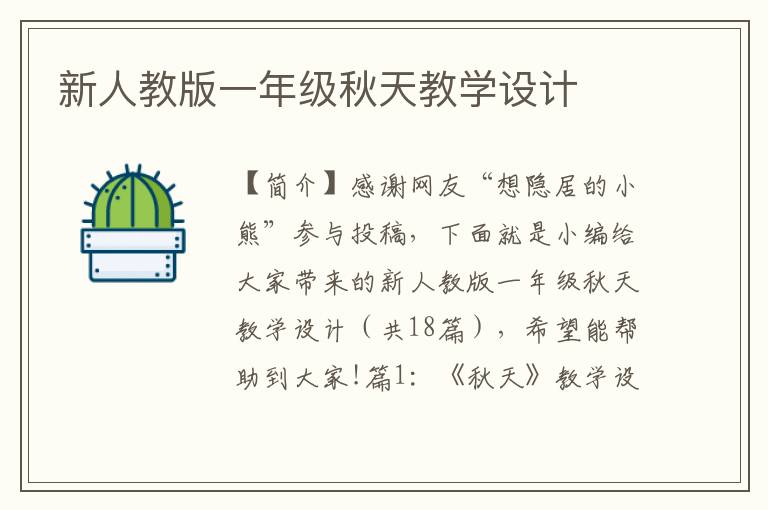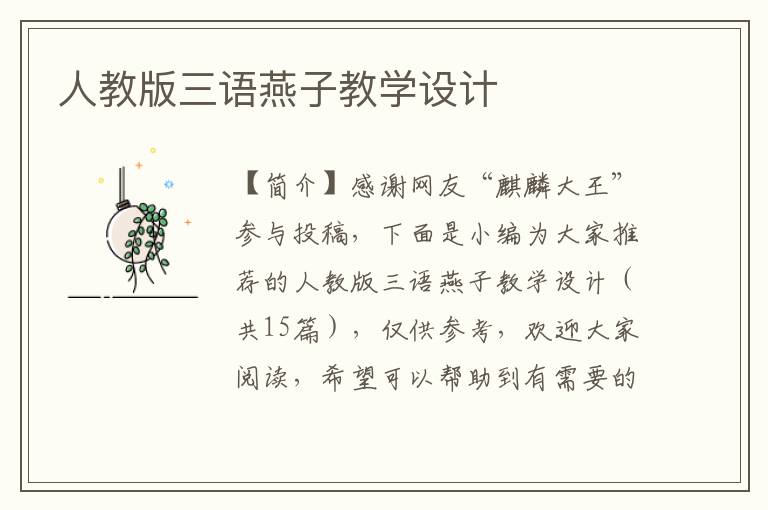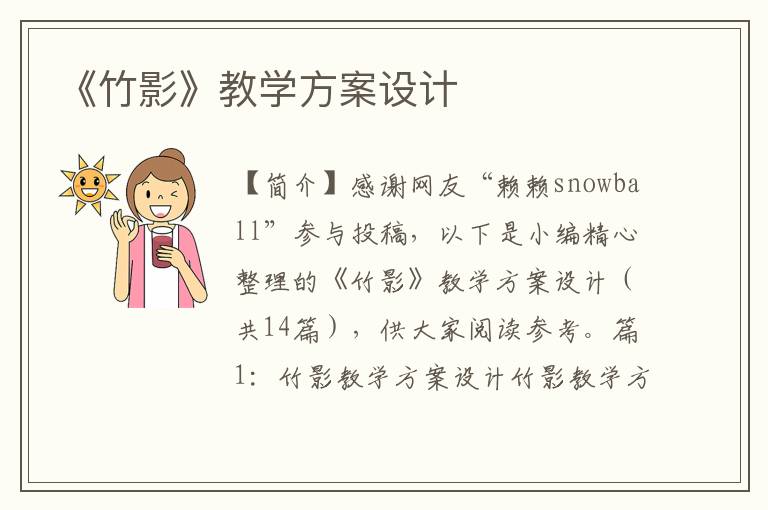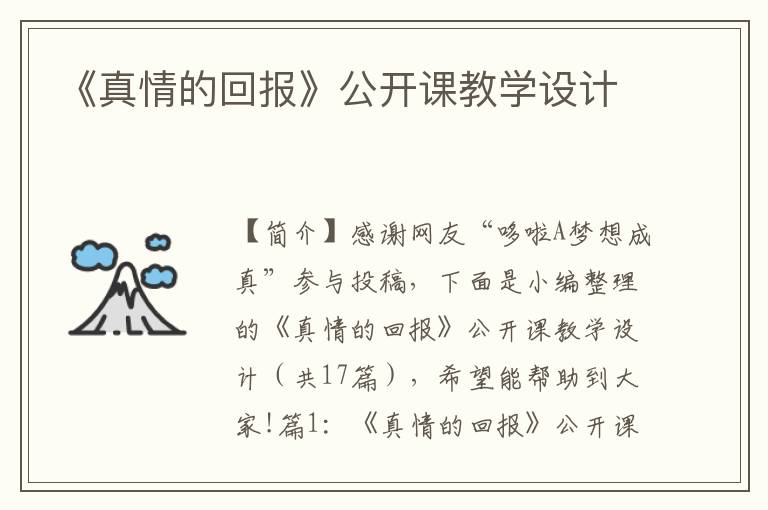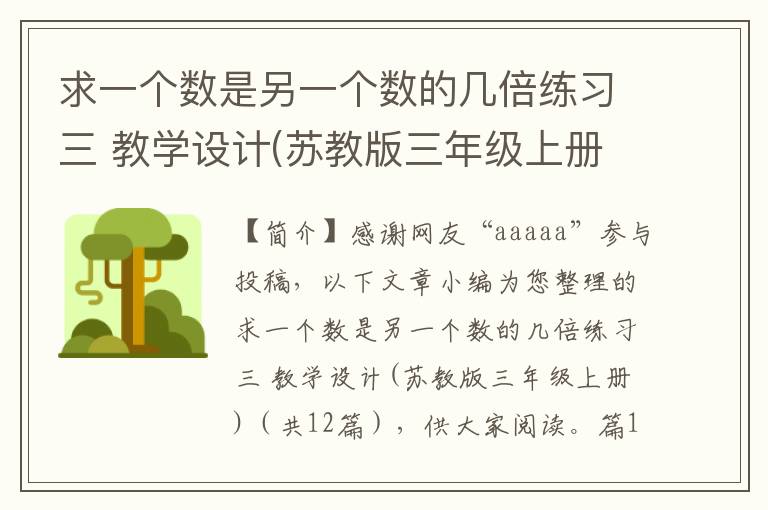《EXCEL中数据的排序、筛选与分类》教学设计
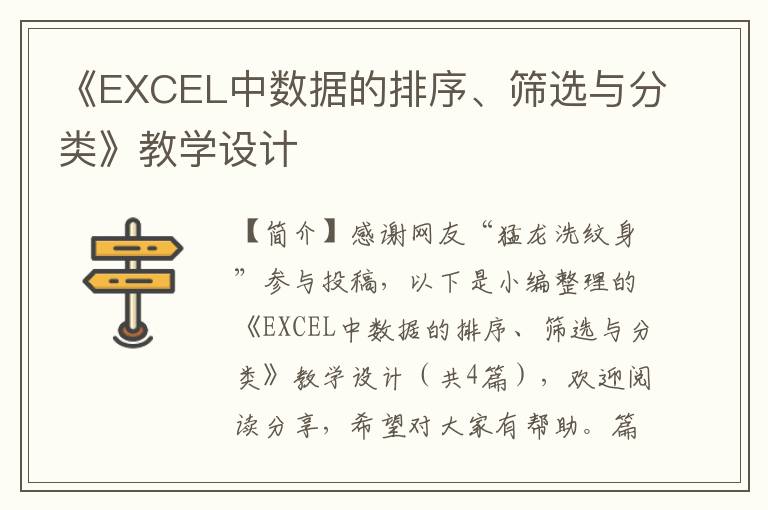
【简介】感谢网友“猛龙洗纹身”参与投稿,以下是小编整理的《EXCEL中数据的排序、筛选与分类》教学设计(共4篇),欢迎阅读分享,希望对大家有帮助。
篇1:《EXCEL中数据的排序、筛选与分类》教学设计
《EXCEL中数据的排序、筛选与分类》教学设计
一、教学目标:
1、知识与技能。
①理解查排序、筛选、分类汇总的意义。
②掌握数据排序、筛选、分类汇总的方法。
③能利用这些操作解决实际生活中的数据管理与分析的问题。
④培养学生自主、协作学习的能力。
2、过程与方法。
本节课的操作主要围绕“高一年级成绩表”进行,让学生以自主探究和互助学习的方式,处理与自己有关的数据,激发学生求知欲,同时还采用小组形式,让学生合作学习,互相帮助,共同进步,这样符合学生的心理,学生在轻松快乐中学到新知识。教师在教学过程中起引导作用,主要给学生提出任务和适时引导,以任务驱动模式让学生进行有目的的学习。
3、情感、态度、价值观。
①培养学生信息管理意识,知道使用EXCEL能规范、高效地管理数据,激发学生学习EXCEL的兴趣。
②初步培养学生分析问题、解决问题的能力,以及勇于克服困难的精神。
③通过实践练习,增强学生合作意识,提高学生利用信息技术解决学习、生活中问题的能力。
二、重点:
1、基本的数据排序。
2、数据的自动筛选。
3、数据的分类汇总。
三、难点:
1、数据的复杂排序。
2、数据的多条件筛选。
四、教学方法:
任务驱动法、协作学习法、分层教学法。
五、教学过程:
(一)复习导入新课。
1、今天,在上课之前,你们的班主任交给班长一个作业,请班长来说一下作业的'内容是什么?
生:我这里有本次月考高一的各科成绩,老师交给我四个任务:
(1)计算每个同学的总分;
(2)将成绩按总分高低的顺序排序;
(3)查找出所有“总分”不小于560分的同学;
(4)计算每一个班级的语文平均分;
2、请看第一个任务,同学们根据我们上节课学习过的内容来完成。(请同学演示)
(二)新授:
后面的三个任务就是我们本节课所要学习内容。
1、排序
请看第二个任务排序,大家是不是特讨厌排名,没办法只要有高考就得有排名,现在我们也来学习一下排序操作。数据排序就是按表中某一个或某几个字段数据重新排列记录顺序。
(1)单个字段的排序。
师:在“高一年级成绩表”中,每一位同学是按照输入顺序排列的,现在我们要求按“总分”分数从高到低排序。
教师演示操作步骤:
①启动EXCEL,打开“高一年级成绩表”工作簿,再单击“数据”菜单中的“排序”命令,显示“排序”对话框,在“主要关键字”列表框中选择“总分”,单击右边的“降序”按钮。
②单击“确定”按钮,所有同学的顺序就会按照“总分”的分数从高到低的顺序重新排列了。
(2)两个字段的排序。
师:数据也可以按多字段进行排序。例如,请大家按照每个班级总分的高低进行排序。
师:大家思考一下,这个排序操作要用到几个字段?哪个字段是主要关键字段?哪个字段是次要关键字段?
学生回答出正确答案后,让学生尝试自主探究进行练习。
操作完成后,请个别学生演示其成果,并讲解其操作方法和步骤。
教师对学生中存在的问题进行集中讲解。
2、筛选:
师:请看第二个任务,在“高一年级成绩表”中,如何查找出所有“总分”不小于500分的同学?
(1)满足单个条件的记录的筛选。(老师不在先讲解,让同学们小组合作探究,完成,提示:采用数据筛选的方法,可找出满足给定条件的数据。),请同学演示讲解:
①单击任意单元格,单击“数据”菜单中的“筛选”命令,选择其中的“自动筛选”命令,此时,表格上第一行所有单元格旁都会显示一个向下的箭头符号。
②单击“总分”旁的向下箭头,在列表框中选择“自定义”,显示“自定义自动筛选”对话框。
③在“总分”列表框中选择“大于或等于”,在右边的文本框中输入“500”,单击“确定”按钮,当前窗口中就会显示综合成绩大于500分的同学记录。
(2)满足多个条件的记录的筛选。
师:在EXCEL中还可以进行多个条件下记录的筛选。例如,在“高一年级成绩表”中,要求筛选出“总分”介于500——600分的所有二班学生记录。大家可以自己试一下如何完成这个操作。
①教师提示:要取消筛选状态,再执行“数据-筛选-自动筛选”命令。
②操作完成后,请个别学生来演示其成果,并讲解其操作方法和步骤。
③教师对学生存在的问题进行集中讲解。
3、分类汇总:
师:请看第四个任务,如何在“高一年级成绩表”中,汇总出每一个班级的语文平均分?需要用到分类汇总。
(1)教师演示操作步骤:
①打开“高一年级成绩表”工作簿;
②按班级从小到大的顺序进行排序。
③单击第2行的任意单元格,单击“数据”菜单中的“分类汇总”命令,显示“分类汇总”对话框。在“分类字段”列表框中选择“班级”,在“汇总方式”列表框中选择“平均值”,在“选定汇总项”列表框中选择“语文”。
④单击“确定”按钮,当前窗口中就会在每个班级的最后一行显示语文平均分。
教师提示操作当中的注意点:分类汇总:将已经分好类的字段中数据进行汇总。在分类汇总之前,应首先排序。
(2)课堂小结:教师总结出本课所学。
(三)作业:
1、找出总分大于450分2班的同学。
2、计算各科的平均分。
篇2:《EXCEL中数据的排序、筛选与分类》教学设计
《EXCEL中数据的排序、筛选与分类汇总》教学设计
一、教学目标:
1、知识与技能。
①理解查排序、筛选、分类汇总的意义。
②掌握数据排序、筛选、分类汇总的方法。
③能利用这些操作解决实际生活中的数据管理与分析的问题。
④培养学生自主、协作学习的能力。
2、过程与方法。
本节课的操作主要围绕“高一年级成绩表”进行,让学生以自主探究和互助学习的方式,处理与自己有关的数据,激发学生求知欲,同时还采用小组形式,让学生合作学习,互相帮助,共同进步,这样符合学生的心理,学生在轻松快乐中学到新知识。教师在教学过程中起引导作用,主要给学生提出任务和适时引导,以任务驱动模式让学生进行有目的的学习。
3、情感、态度、价值观。
①培养学生信息管理意识,知道使用EXCEL能规范、高效地管理数据,激发学生学习EXCEL的兴趣。
②初步培养学生分析问题、解决问题的能力,以及勇于克服困难的精神。
③通过实践练习,增强学生合作意识,提高学生利用信息技术解决学习、生活中问题的能力。
二、重点:
1、基本的数据排序。
2、数据的自动筛选。
3、数据的分类汇总。
三、难点:
1、数据的复杂排序。
2、数据的多条件筛选。
四、教学方法:
任务驱动法、协作学习法、分层教学法。
五、教学过程:
(一)复习导入新课。
1、今天,在上课之前,你们的班主任交给班长一个作业,请班长来说一下作业的内容是什么?
生:我这里有本次月考高一的各科成绩,老师交给我四个任务:
(1)计算每个同学的总分;
(2)将成绩按总分高低的顺序排序;
(3)查找出所有“总分”不小于560分的同学;
(4)计算每一个班级的语文平均分;
2、请看第一个任务,同学们根据我们上节课学习过的内容来完成。(请同学演示)
(二)新授:
后面的三个任务就是我们本节课所要学习内容。
1、排序
请看第二个任务排序,大家是不是特讨厌排名,没办法只要有高考就得有排名,现在我们也来学习一下排序操作。数据排序就是按表中某一个或某几个字段数据重新排列记录顺序。
(1)单个字段的排序。
师:在“高一年级成绩表”中,每一位同学是按照输入顺序排列的,现在我们要求按“总分”分数从高到低排序。
教师演示操作步骤:
①启动EXCEL,打开“高一年级成绩表”工作簿,再单击“数据”菜单中的“排序”命令,显示“排序”对话框,在“主要关键字”列表框中选择“总分”,单击右边的“降序”按钮。
②单击“确定”按钮,所有同学的顺序就会按照“总分”的分数从高到低的顺序重新排列了。
(2)两个字段的'排序。
师:数据也可以按多字段进行排序。例如,请大家按照每个班级总分的高低进行排序。
师:大家思考一下,这个排序操作要用到几个字段?哪个字段是主要关键字段?哪个字段是次要关键字段?
学生回答出正确答案后,让学生尝试自主探究进行练习。
操作完成后,请学生演示其成果,并讲解其操作方法和步骤。
教师对学生演示中存在的问题进行集中讲解。
2、筛选:
师:请看第二个任务,在“高一年级成绩表”中,如何查找出所有“总分”不小于500分的同学?
(1)满足单个条件的记录的筛选。(老师不在先讲解,让同学们小组合作探究,完成,提示:采用数据筛选的方法,可找出满足给定条件的数据。),请同学演示讲解:
①单击任意单元格,单击“数据”菜单中的“筛选”命令,选择其中的“自动筛选”命令,此时,表格上第一行所有单元格旁都会显示一个向下的箭头符号。
②单击“总分”旁的向下箭头,在列表框中选择“自定义”,显示“自定义自动筛选”对话框。
③在“总分”列表框中选择“大于或等于”,在右边的文本框中输入“500”,单击“确定”按钮,当前窗口中就会显示综合成绩大于500分的同学记录。
(2)满足多个条件的记录的筛选。
师:在EXCEL中还可以进行多个条件下记录的筛选。例如,在“高一年级成绩表”中,要求筛选出“总分”介于500——600分的所有二班学生记录。大家可以自己试一下如何完成这个操作。
①教师提示:要取消筛选状态,再执行“数据-筛选-自动筛选”命令。
②操作完成后,请个别学生演示其成果,并讲解其操作方法和步骤。
③教师对学生中存在的问题进行集中讲解。
3、分类汇总:
师:请看第四个任务,如何在“高一年级成绩表”中,汇总出每一个班级的语文平均分?需要用到分类汇总。
(1)教师演示操作步骤:
①打开“高一年级成绩表”工作簿;
②按班级从小到大的顺序进行排序。
③单击第2行的任意单元格,单击“数据”菜单中的“分类汇总”命令,显示“分类汇总”对话框。在“分类字段”列表框中选择“班级”,在“汇总方式”列表框中选择“平均值”,在“选定汇总项”列表框中选择“语文”。
④单击“确定”按钮,当前窗口中就会在每个班级的最后一行显示语文平均分。
教师提示操作当中的注意点:分类汇总:将已经分好类的字段中数据进行汇总。在分类汇总之前,应首先排序。
(2)课堂小结:教师总结出本课所学。
(三)作业:
1、找出总分大于450分2班的同学。
2、计算各科的平均分。
篇3:《Word表格数据计算与排序》教学设计
《Word表格数据计算与排序》教学设计
教材分析 ,是<信息技术>七年级下学期第二单元第二课的学习内容.本节课主要学习利用Word进行简单的计算和统计分析.前面学习的`Word表格制作的知识为本课的学习奠定了基础.在Word表格中,进行合理有效的计算统计,是生活中经常遇到的技术问题,也是对Word表格功能更深一步的挖掘.
作 者:刘桂芹 作者单位:辽宁省抚顺市教师进修学院附属中学 刊 名:中国信息技术教育 英文刊名:CHINA INFORMATION TECHNOLOGY EDUCATION 年,卷(期): “”(23) 分类号:G71 关键词:篇4:《探险开始-数据编辑与排序》教学设计
授 课
教 师
李新华
时间
教 学
设 想
本次课题所讲授的内容是Excel2010的强大的数据处理能力,与学生的学习和工作实际关系甚密。运用任务驱动式的教学模式能极大提高学生学习的积极性。
教 学
目 标
知识目标:理解排序和筛选的概念;
技能目标:学会对数据表的分析和处理能力,能根据实际需要对数据库进行排序、筛选
教 学
重 点
难 点
重点:排序关键字的选定和排序方式的.选择;自定义筛选的使用,高级筛选与、或条件区的建立;
难点:自定义筛选条件;理解升序与降序两种排序方式
教 具
准 备
多媒体电脑
教 法
学 法
全体教学演示讲解、引导、提问
思考。
教 学 过 程
教学环节
教师活动设计
学生活动设计
设计意图
一、创设情景,点明主题
提问:如何求出学生成绩表中学生的总分及名次?
思考对数据需要进行哪些处理与分析
引出数据管理与分析是主要功能之一
二、数据排序
1、明确排序的目的
2、排序的两种方式:升序和降序
3、单关键字排序
演示对素材中队员名单简单排序
演示一张学生成绩表(根据总分或单科递减排序)
提问:如何实现根据总分从高到低排列?
(任务:观察和分析排序结果)
观察,发现规律得出结论
观察、思考、讨论
能正确判断排序依据
能对单个字段进行排序(按列排序)
4、多关键字排序
提问:“年龄”成绩相同,按“男女”由高到低排列。
(任务:多关键字为记录排序)
观察、思考得出关键字
能对多个字段进行排序
教学环节 | 教师活动设计 | 学生活动设计 | 设计意图 |
引导学生思考排序的特殊意义:分类 举例说明筛选的目的和意义 | 观看,思考主次关键字的含义 思考 | ||
三、数据筛选 1、自动筛选 2、高级筛选 | 二、筛选 1、自动筛选 举例演示分数段自动筛选的方法及多个条件的设置,说明自定义筛选的意义(重点、难点) 提问:如何将筛选还原?并演示。 2、高级筛选 演示筛选结果,分析高级筛选的意义 指出条件区的意义和建立方法(重点) 根据学生建立的条件区演示筛选过程 引导学生演示完成练习并给予指导 | (任务:在数据区筛选符合条件的记录) 观看操作,思考讨论 思考讨论,观察 (任务:复制符合条件的记录) 观察过程,思考高级筛选的意义 观察条件区的建立方法 思考,观察 | 能对数据进行自动筛选,包括自定义“自动筛选” 能取消筛选 能对数据进行高级筛选 能熟练并正确设置筛选条件 |
四、课堂小结 | 要求学生总结本课知识点,然后对重点难点作突出提示 | 回顾课堂内容,讨论总结各知识点的掌握情况 | 知识点梳理 |
二、课后作业
P53页自我检测
1